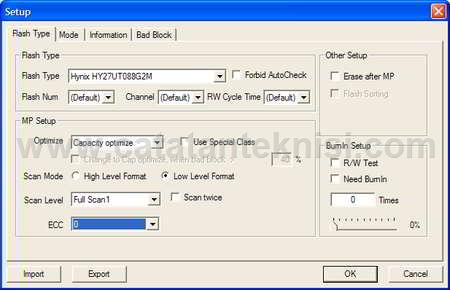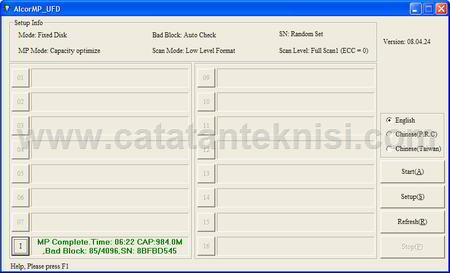Bagaimana saya mengubah IP address?
"Bagaimana saya mengubah alamat IP saya?" dan "Dapatkah saya mengubah alamat IP saya?" mungkin pertanyaan yang paling sering diajukan. Silakan mencoba yang berikut ini kemudian, jika itu tidak berhasil, kunjungi forum Ubah IP Address.
Sebelum mencoba metode lain untuk mengubah alamat IP , cobalah mematikan (atau mencabut kekuatan) Anda Cable / DSL modem selama lima menit. Dalam banyak kasus ini akan mengubah alamat IP Anda. Namun, jika itu tidak mengubah alamat IP, ulangi proses selama 8 jam (semalam bekerja dengan baik) bukan 5 menit. Mudah-mudahan ini akan mengakibatkan perubahan IP.
Jika di atas tidak mengakibatkan perubahan alamat IP Anda, silahkan lihat melalui di bawah untuk situasi yang paling cocok dengan Anda dan berusaha untuk mengubah alamat IP seperti itu. Sayangnya Anda tidak bisa mendapatkan alamat IP Anda untuk mengubah dalam semua kasus, karena pada akhirnya ditentukan oleh ISP anda DHCPkonfigurasi (bila Anda punya alamat IP yang ditetapkan secara dinamis, yaitu.)
Jendela
- Komputer terhubung langsung ke modem- Dapatkan untuk prompt perintah. (START, menjalankan, cmd).


- Ketik "ipconfig / release" (tanpa tanda kutip, pada baris perintah dengan sendirinya).
- Ketik "ipconfig / renew" (tanpa tanda kutip, pada baris perintah dengan sendirinya).
Windows (pilihan kedua)
- Komputer terhubung langsung ke modem- Dapatkan untuk prompt perintah. (START, menjalankan, cmd).
- Ketik "ipconfig / release" (tanpa tanda kutip).
- Mematikan komputer.
- Matikan komputer.
- Matikan semua ethernet hub / switch.
- Matikan kabel / DSL modem.
- Meninggalkan dari semalam.
- Mengubah segalanya kembali.
Jaringan dengan Router
- Masuk ke router konsol admin. (Sering http://192.168.1.1/)
- Lepaskan alamat IP. (Metode bervariasi oleh produsen router)
- Matikan router, ethernet hub / switch, dan kabel modem / DSL.
- Meninggalkan dari semalam.
- Mengubah segalanya kembali.
Jika Anda menggunakan modem kabel / DSL dan router, Anda mungkin ingin menghubungkan komputer Anda langsung ke kabel modem / DSL. Harap dicatat bahwa ini secara signifikan dapat mempengaruhi keamanan sistem anda. Hal ini memungkinkan ISP Anda DHCP untuk mengeluarkan alamat Anda (mudah-mudahan diubah) baru berbasis IP dari alamat MAC (hardware) dari kartu jaringan komputer Anda.
Jika semua di atas tidak bekerja untuk mengubah alamat IP Anda dan Anda memiliki router, memeriksa dan melihat apakah ada "Clone MAC Address" pilihan. Menggunakan harus mengubah alamat IP Anda, namun Anda hanya akan dapat melakukannya sekali (dalam banyak kasus).
Ini tidak akan bekerja dalam semua kasus. Jika semuanya gagal menghubungi penyedia layanan internet (ISP) dan meminta mereka jika mereka mampu mengubah alamat IP atau berapa lama koneksi Anda perlu off untuk alamat IP Anda untuk berubah.
Jika Anda mencoba untuk mengubah alamat IP Anda karena Anda hanya mencoba untuk mengakses forum berbasis web Anda mungkin ingin mencoba untuk mengkonfigurasi browser internet Anda untuk menggunakan server proxy.
Jika ini tidak menjawab pertanyaan Anda, silakan kunjungi forum perubahan alamat IP